Centro attività Analisi
Il centro attività Analisi fornisce le opzioni per la creazione e la condivisione di contenuti analitici con altri utenti.
In precedenza, questa opzione faceva parte dell'esperienza hub di Qlik Cloud Analytics. Analisi comprende la pagina Crea, che fornisce tutte le opzioni di creazione che prima erano disponibili in Aggiungi nuovo nella barra di navigazione precedente.
Centro attività Analytics
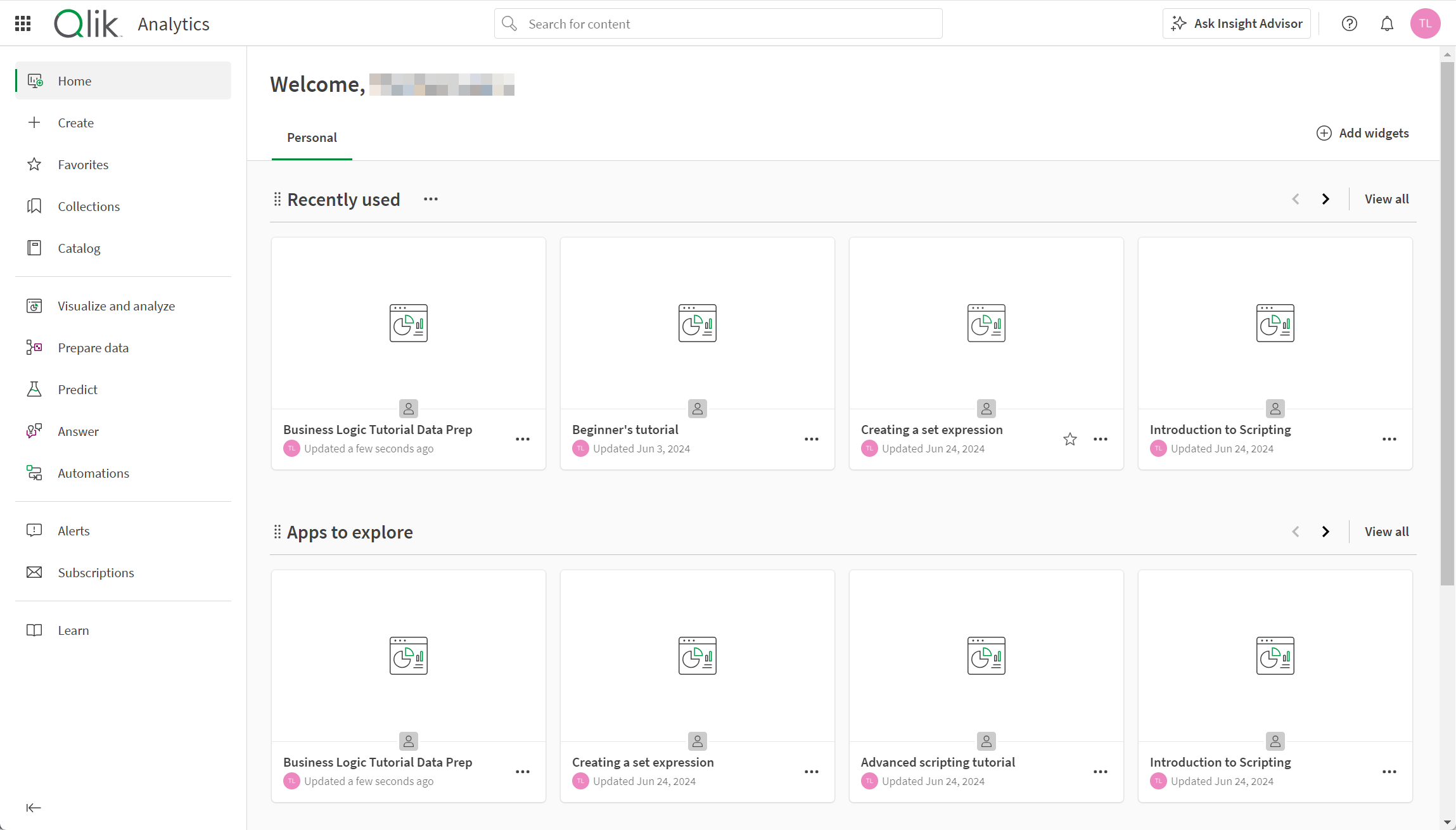
Il centro attività Analytics comprende le seguenti sezioni:
-
Home
-
Creazione
-
Preferiti
-
Raccolte
-
Catalogo
-
Automazioni
-
Avvisi
-
Sottoscrizioni
-
Per iniziare
Analisi comprende anche le seguenti mini home per le attività comuni:
- Visualizza e analizza
- Prepara dati
- Prevedi
- Risposta
Le mini-home offrono un'unica posizione per creare e visualizzare contenuti correlati a un unico scopo o attività.
Home
Una volta effettuato il primo accesso, quando si accede a Qlik Cloud si inizia dalla schermata Home. Qui, è possibile visualizzare diversi contenuti, tra cui app, script, grafici e note. È possibile personalizzare facilmente le raccolte di contenuti visualizzate nella propria home.
Sezione Home di Analisi
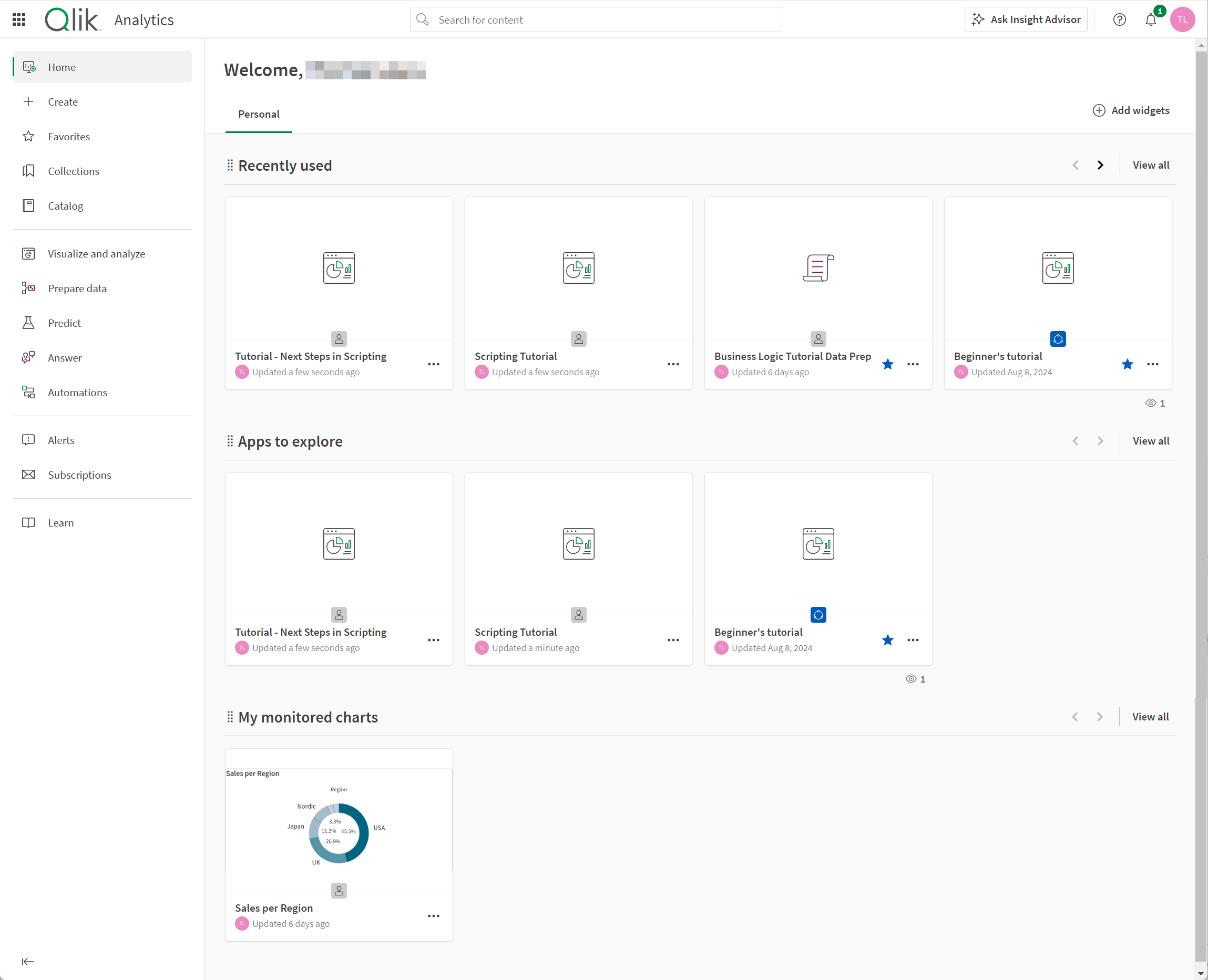
Personalizzazione della pagina Home
Fare clic su Aggiungi widget per personalizzare la pagina Home personale. Scegliere tra preferiti, raccolte, app, dati, grafici, note, esperimenti di ML, automazioni e script. È anche possibile mostrare i contenuti utilizzati, creati o aggiornati di recente.
Fare clic su un widget per aggiungerlo o rimuoverlo dalla pagina home.
Personalizzare i widget mostrati nella propria pagina home.

È possibile anche ridisporre o rimuovere le sezioni direttamente sulla pagina home:
-
Per spostare un widget in senso verticale, fare clic e tenere premuto
accanto a un widget e spostarlo in posizione.
-
Per rimuovere un widget, posizionare il mouse a destra del widget e fare clic sul menu Altre azioni (
) visualizzato a continuazione. Quindi, selezionare Rimuovi.
Menu Altre azioni su un widget.

Crea
La pagina Crea fornisce tutte le opzioni per la creazione di contenuti analitici in Qlik Cloud. Crea sostituisce l'opzione Aggiungi nuovo nella barra di navigazione precedente. Fare clic sul contenuto che si desidera creare o caricare. Fare clic su Ulteriori informazioni per leggere una descrizione dei contenuti, con collegamenti al sito della Guida.
La pagina Crea
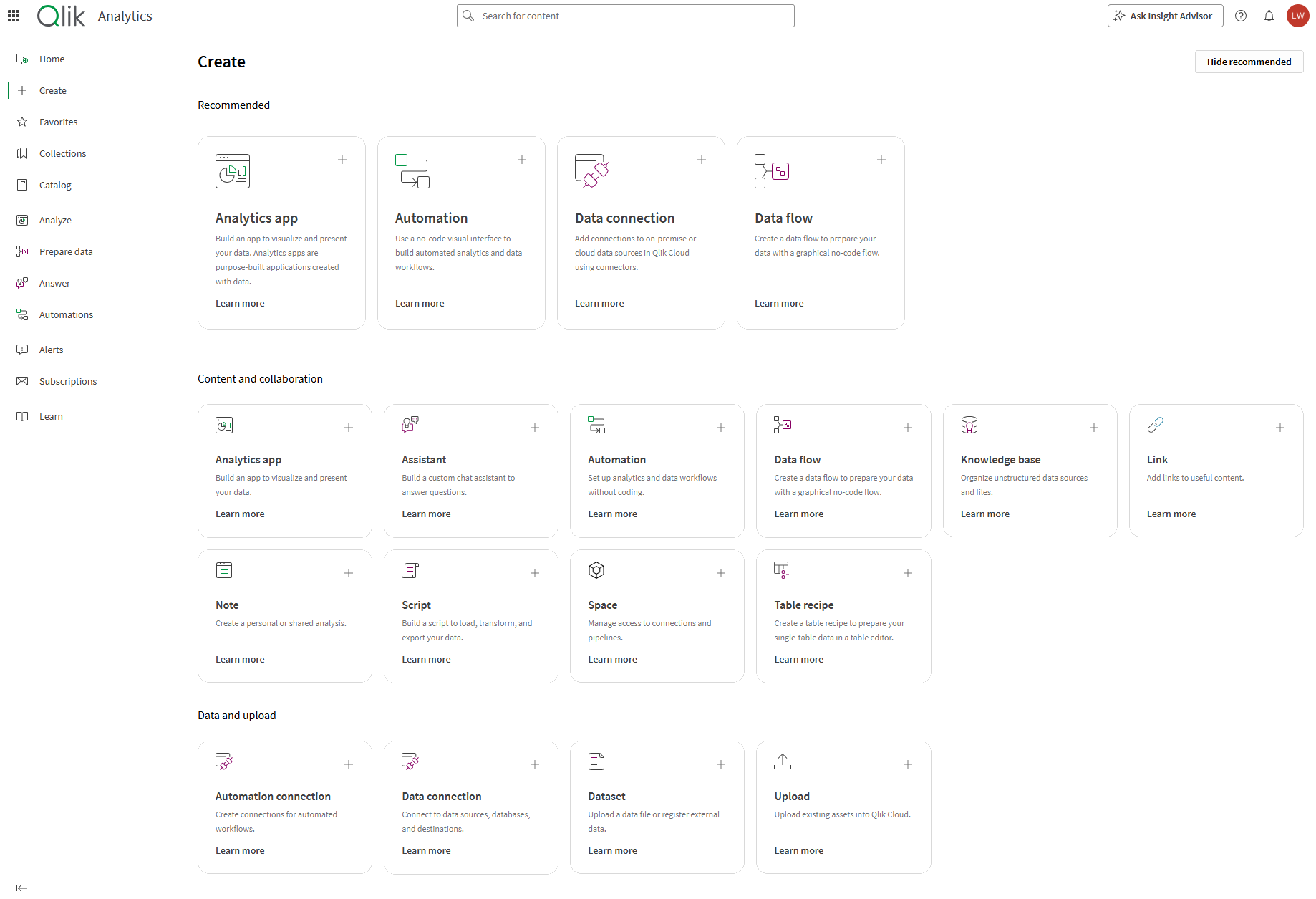
Preferiti
La sezione Preferiti contiene tutti i contenuti preferiti dall'utente. I propri preferiti non vengono condivisi con altri utenti. È possibile aggiungere i contenuti ai preferiti nei centri attività facendo clic su .
Preferiti nel centro attività

Catalogo
In Catalogo, è possibile visualizzare app e spazi a cui si ha accesso, oltre ad altro contenuto. È possibile anche creare nuovi contenuti facendo clic su Crea nuovo.
Sezione Catalogo del centro attività Analisi, filtrata per le app di proprietà dell'utente corrente

È possibile visualizzare il contenuto nella vista Tile 

Le app e altri contenuti possono essere ordinati alfabeticamente, per data di creazione, per data di modifica o per utilizzo recente. È possibile filtrare il contenuto per ciò che si possiede o per ciò che possiedono gli altri.
Il catalogo utilizza dei filtri per aiutare gli utenti a trovare i contenuti disponibili in Qlik Cloud. Il filtro del catalogo è progettato per ridurre il tempo impiegato nella gestione e nella navigazione all'interno del contenuto con un miglioramento nell'accuratezza della ricerca.
La barra filtro superiore fornisce i seguenti filtri:
- Ricerca contenuto: inserire un termine da ricercare, come una parola o una frase nel titolo del set di dati.
- Spazi: consente di filtrare gli spazi da ricercare e navigare. Impostare il filtro su Personale per visualizzare unicamente la propria area di lavoro privata o su Tutti per visualizzare il lavoro di tutti gli utenti. Gli ultimi cinque spazi Con visualizzazione recente sono elencati per primi. Se nel tenant sono disponibili meno di 100 spazi, questi vengono categorizzati per tipo: Condivisi, Gestiti e Dati.
- Tipi: selezionare uno o più tipi di contenuto, tra cui: Grafici, App, Dati, Script, Flussi di dati, Note, Collegamenti, Automazioni, Distribuzioni di ML, Esperimenti di ML, Glossari, Assistenti, Knowledge base e Prodotti dati.
- Proprietario: consente di filtrare i proprietari dei contenuti. Le opzioni includono: Chiunque, Tu, Altri e in base al nome utente.
- Tutti i filtri: selezionare Tutti i filtri per visualizzare il pannello sul lato sinistro. Quando il pannello laterale sinistro è attivo, la casella Tutti i filtri è disattivata. La casella visualizza il numero di filtri attivi.
- Ordinare i risultati della ricerca per Utilizzati di recente, Ultima creazione, Ultima modifica o Alfabetico.
Selezionare Tutti i filtri per aprire il pannello di sinistra con i filtri aggiuntivi:
- Spazi: consente di filtrare gli spazi da ricercare e navigare.
- Tipi: selezionare uno o più tipi di contenuto, tra cui: Grafici, App, Dati, Script, Flussi di dati, Note, Collegamenti, Automazioni, Distribuzioni di ML, Esperimenti di ML, Glossari, Assistenti, Knowledge base e Prodotti dati.
- Proprietario: consente di filtrare i proprietari dei contenuti. Le opzioni includono: Chiunque, Tu, Altri e in base al nome utente.
- Creatore: consente di filtrare i creatori di contenuti. Le opzioni includono: Chiunque, Tu e Altri.
- Tag: ricercare qualsiasi tag definito dagli utenti applicato ai set di dati.
Ricerca e navigazione nel catalogo: filtraggio per le app di proprietà dell'utente attuale

Spazi
Gli spazi sono aree in cui sono archiviati script, app, e altri contenuti. Gli spazi possono essere personali, condivisi o gestiti.
Tutti gli utenti hanno uno spazio personale dove le app create sono memorizzate per impostazione predefinita. Gli spazi personali sono privati. È possibile condividere contenuti personali spostandoli in uno spazio condiviso.
Gli utenti con il ruolo Creatore spazi condivisi possono creare spazi condivisi. Al momento della loro creazione, gli spazi condivisi sono privati. Gli spazi condivisi consentono lo sviluppo collaborativo di app e altri contenuti. Gli spazi limitano inoltre l'accesso alle app contenute al loro interno. L'accesso alle app in uno spazio viene concesso aggiungendo membri allo spazio.
Gli spazi gestiti possono essere creati dagli amministratori tenant o di analisi o dagli utenti con il ruolo Creatore spazi gestiti. Gli spazi gestiti sono utilizzati per fornire un accesso strettamente controllato alle app che potrebbero contenere dati sensibili. Le app vengono sviluppate in altri spazi e pubblicate nello spazio gestito.
È possibile selezionare gli spazi a cui si ha accesso dall'elenco a discesa in catalogo.
Per informazioni sugli spazi, vedere:
Raccolte
Le raccolte permettono di raggruppare contenuti come app, grafici, note e collegamenti.
Per aggiungere contenuti a una raccolta, fare clic su > Aggiungi alla raccolta su qualsiasi tipo di contenuto.
Se si utilizza l'app mobile Qlik Analytics, si dispone anche della raccolta Contenuto mobile. Le app che si è aperto nell'app mobile Qlik Analytics vengono aggiunte automaticamente al Contenuto mobile.
Sezione Raccolte
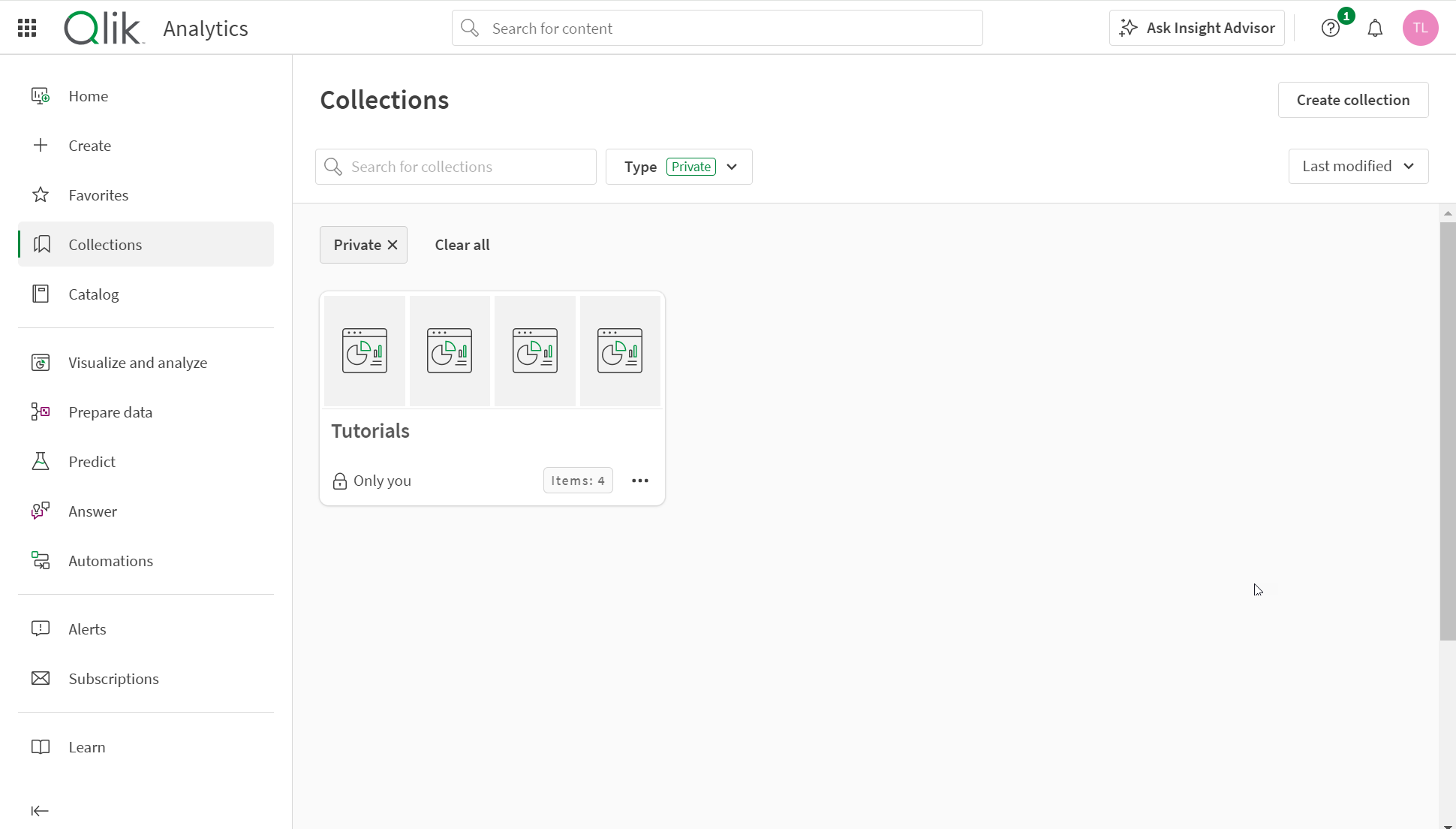
Per impostazione predefinita, le raccolte sono private. Gli amministratori tenant, di analisi e altri utenti designati possono rendere le raccolte pubbliche per condividerle con tutti gli altri membri del tenant. Le raccolte pubbliche non modificano l'accesso dei membri ai contenuti negli spazi. I membri potranno unicamente visualizzare i contenuti nelle raccolte pubbliche a cui hanno già accesso.
Per rendere una raccolta pubblica, fare clic su sulla raccolta, selezionare Rendi pubblica, quindi fare clic su Rendi pubblica. Per rendere nuovamente privata una raccolta pubblica, fare clic su
, selezionare Rendi privata, quindi fai clic su Rendi privata.
Per ulteriori informazioni, vedere Gestione delle raccolte pubbliche.
Mini home
Le mini home forniscono una selezione di pagine home alternative destinate a scopi analitici specifici. Ogni mini home fornisce opzioni di creazione per i contenuti relativi a quell'attività. Sono disponibili le seguenti mini home:
- Visualizza e analizza
- Prepara dati
- Prevedi
- Risposta
- Automazioni
Visualizza e analizza
Visualizza e analizza fornisce una selezione curata di opzioni per la creazione di app analitiche e sorgenti dati per le app. È possibile creare i seguenti contenuti facendo clic sul tipo di contenuto o facendo clic su Crea nuovo e selezionando il contenuto che si desidera creare:
-
App analitiche
-
Connessioni dati
-
Set di dati
-
Note
Inoltre, nella sezione Contenuto, l'opzione Visualizza e analizza include una vista del catalogo, filtrata per le app analitiche. I filtri applicati in Contenuto sono unici per l'opzione Visualizza e analizza. I dati sono conservati tra le sessioni e non vengono mantenuti tra Visualizza e analizza e altre viste del catalogo.
Visualizza e analizza

Prepara dati
L'opzione Prepara dati fornisce una selezione curata di opzioni per aggiungere e trasformare le sorgenti dati. È possibile creare i seguenti contenuti facendo clic sul tipo di contenuto o facendo clic su Crea nuovo e selezionando il contenuto che si desidera creare:
-
Flussi di dati
-
Script
-
Connessione dati
-
Set di dati
Inoltre, nella sezione Contenuto, l'opzione Prepara dati include una vista del catalogo, filtrata per gli script. I filtri applicati nella sezione Contenuto sono unici per Prepara dati. I dati sono conservati tra le sessioni e non vengono mantenuti tra Prepara dati e altre viste del catalogo.
Prepara dati

Prevedi
L'opzione Prevedi fornisce una selezione curata di opzioni per creare esperimenti di machine learning. È possibile creare i seguenti contenuti facendo clic sul tipo di contenuto o facendo clic su Crea nuovo e selezionando il contenuto che si desidera creare:
-
Esperimenti di ML
-
Set di dati
Inoltre, nella sezione Contenuto, l'opzione Prevedi include una vista del catalogo, filtrata per le distribuzioni di ML e gli esperimenti di ML. I filtri applicati nella sezione Contenuto sono unici per Prevedi. I dati sono conservati tra le sessioni e non vengono mantenuti tra Prevedi e altre viste del catalogo.
Prevedi
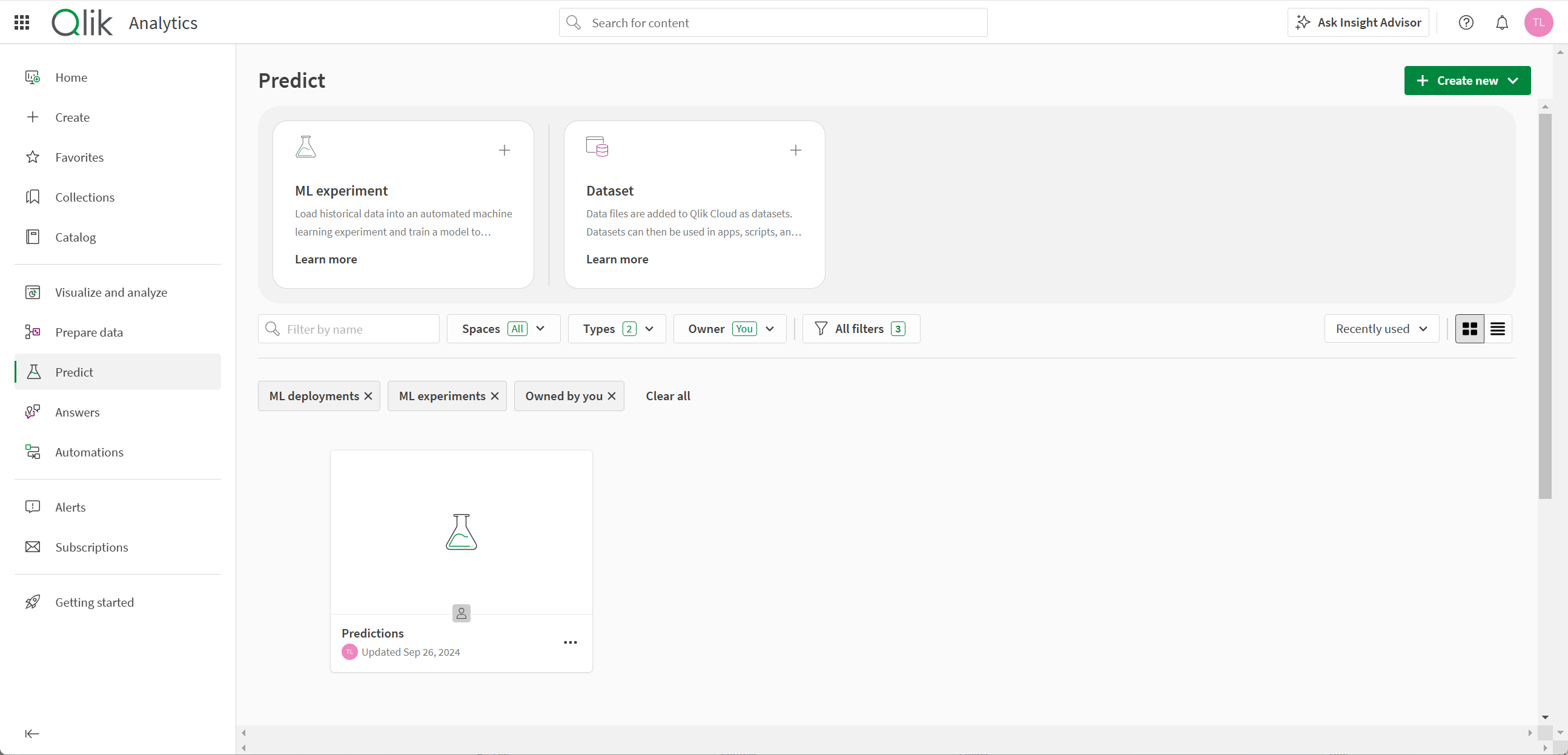
Risposta
L'opzione Risposta fornisce una selezione curata di opzioni per creare assistenti e knowledge base in Qlik Answers. È possibile creare i seguenti contenuti facendo clic sul tipo di contenuto o facendo clic su Crea nuovo e selezionando il contenuto che si desidera creare:
-
Assistenti
-
Knowledge base
-
Connessioni dati
-
Set di dati
Inoltre, in Contenuto, Risposta include una vista del catalogo, filtrata in base agli assistenti e alle knowledge base. I filtri applicati nella sezione Contenuto sono unici per Risposta. I dati sono conservati tra le sessioni e non vengono mantenuti tra Risposta e altre viste del catalogo.
Risposta

Automazioni
In Automazioni è possibile visualizzare, creare e testare le automazioni. Per creare automazioni è necessario il ruolo Creatore di Automazioni.
Automazioni

Per ulteriori informazioni, vedere Qlik Automate.
Avvisi
In Avvisi, è possibile visualizzare un elenco di tutti gli avvisi di cui si è proprietari, nonché degli avvisi a cui si è stati aggiunti come destinatari. La pagina Avvisi contiene i dettagli di ciascun avviso, tra cui il nome, il proprietario, l'app associata e l'eventuale valutazione programmata.
Sezione Avvisi dei centri attività
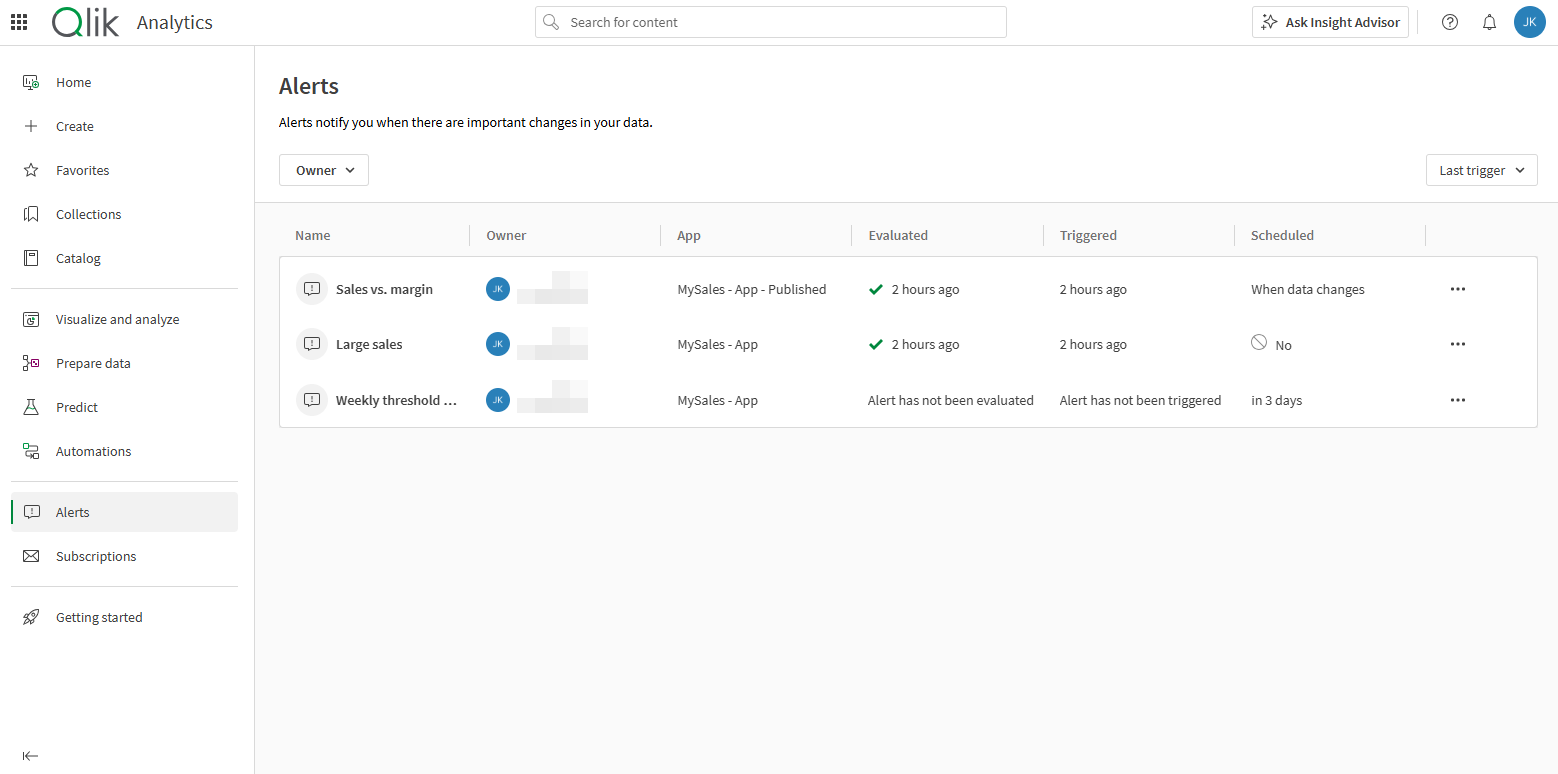
È possibile filtrare e ordinare gli avvisi sulla pagina Avvisi. È possibile inoltre definire con precisione l'elenco degli avvisi in base alla persona a cui appartengono (chiunque, l'utente o altre persone), oppure cercare gli avvisi che appartengono a un determinato utente. Gli avvisi nell'elenco possono essere ordinati in base all'ora dell'ultima valutazione, l'ora in cui sono stati attivati l'ultima volta oppure in ordine alfabetico per il nome.
Sottoscrizioni
In Sottoscrizioni, è possibile visualizzare e modificare le sottoscrizioni di cui si è proprietari, nonché le sottoscrizioni a cui si è stati aggiunti come destinatari. La pagina Sottoscrizioni contiene i dettagli di ciascuna sottoscrizione, tra cui il nome, il proprietario, l'app associata e la pianificazione.
Sezione Sottoscrizioni del centro attività Analisi

È possibile filtrare e ordinare le sottoscrizioni nella pagina Sottoscrizioni. È possibile inoltre definire con precisione l'elenco in base alla persona a cui appartengono (chiunque, l'utente o altre persone), oppure cercare le sottoscrizioni che appartengono a un determinato utente. Le sottoscrizioni nell'elenco possono essere ordinate per l'ora in cui sono state inviate l'ultima volta, l'ora del prossimo invio programmato o in ordine alfabetico per il nome.
Per ulteriori informazioni sulla creazione e gestione delle sottoscrizioni, vedere Pianificazione di report con sottoscrizioni.
Apprendimento
La sezione Apprendimento contiene video, corsi e molto altro per aiutare gli utenti a iniziare i processi di analisi in Qlik Cloud. La sezione Apprendimento offre sia percorsi di apprendimento che risorse di apprendimento per i nuovi utenti di Qlik Cloud.
La pagina Apprendimento

I percorsi di apprendimento sono corsi progettati per aiutare gli utenti a iniziare a lavorare nel suo centro attività. Ogni centro attività dispone di un proprio percorso di apprendimento. Quando si apre Apprendimento, verrà selezionato il percorso di apprendimento del proprio centro attività. È possibile passare da un percorso di apprendimento all'altro selezionandoli dal menu dei percorsi di apprendimento.
Le risorse di apprendimento sono altri contenuti utili e rilevanti per il percorso di apprendimento selezionato. Queste risorse includono i seguenti elementi:
-
Video: video utili che mostrano le attività e le funzionalità di Qlik Cloud.
-
Visite guidate: tour del prodotto che guidano gli utenti attraverso diverse sezioni e attività in Qlik Cloud.
-
Corsi: include i collegamenti per iscriversi ai corsi pertinenti nella sezione Apprendimento di Qlik.
-
Collegamenti: i collegamenti a risorse utili e a contenuti della guida.
-
Applicazioni demo:consente di aggiungere applicazioni demo al proprio spazio personale. Le applicazioni demo evidenziano diverse funzionalità dell'app Qlik Cloud e casi d'uso analitici.
Le risorse di apprendimento visualizzate sono inizialmente filtrate in base al percorso di apprendimento corrente selezionato. È possibile filtrare i contenuti per tipo. È possibile anche filtrarli per centri di attività.
La sezione Apprendimento include anche i collegamenti alla Community di Qlik, a Qlik Continuous Classroom e al Supporto Qlik.
